MPG et MOV sont des formats couramment pris en charge par les appareils et les lecteurs grand public. MPG, normalisé par le Moving Pictures Experts Group, est pris en charge par Mac, Windows et d'autres systèmes d'exploitation. En termes de MOV, il est généralement associé au format de fichier QuickTime. Ces deux formats ont des qualités spécifiques, et vous pouvez choisir en fonction de vos besoins. Aussi, si vous avez besoin de convertir entre MPG et MOV, cet article vous donnera un guide complet sur la conversion tout en maintenant une haute qualité.

- Partie 1. MPG VS MOV
- Partie 2. Comment convertir MPG en MOV sous Windows
- Partie 3. Comment convertir MPG en MOV sur Mac
- Partie 4. Méthodes en ligne pour convertir MPG et MOV
- Partie 5. FAQ sur la conversion de MPG en MOV
Partie 1. MPG VS MOV
MPG, développé par Moving Pictures Experts Group en 1988, utilise le codec MPEG-1 ou MPEG-2. Il est accepté par la plupart des lecteurs multimédias, mais pas tous. Comparé à MOV, il a un support plus large mais des limites lors de l'utilisation d'appareils Apple.
MOV a été introduit par Apple en 1998. Les gens doivent l'utiliser avec QuickTime Media Player et iTunes. Un logiciel supplémentaire doit être installé lors de la lecture de fichiers MOV sous Windows ou Android. MOV utilise un algorithme pour compresser les vidéos et l'audio. En outre, il peut contenir plusieurs pistes comme la vidéo, l'audio et les sous-titres. En conséquence, la taille du fichier MOV a tendance à être plus grande que celle du MPG.
Si vous disposez de suffisamment d'espace et avez tendance à enregistrer des vidéos de haute qualité, vous devez choisir le format MOV. Sinon, MPG est adapté si vous essayez de stocker ou de télécharger votre vidéo.
Partie 2. Comment convertir MPG en MOV sous Windows
Si vous voulez savoir comment changer le fichier MPG en MOV ou convertir MOV en MPG sous Windows, plusieurs convertisseurs et éditeurs vidéo peuvent être choisis. Apeaksoft Video Converter Ultimate est un convertisseur pratique qui peut répondre à vos besoins dans tous les aspects. Avec cet outil, vous pouvez convertir rapidement MPG en MOV. Nous garantissons que le processus de conversion se déroule de manière fluide et efficace sans perte de qualité. Notre page logiciel est concise, et un guide facile à suivre vous sera proposé pour vous assurer une utilisation fluide. Téléchargez simplement notre produit et commencez votre voyage de conversion dès maintenant.
Voici les étapes de base pour convertir entre MPG et MOV.
Étape 1Ouvrir les fichiers MPG
Après avoir installé le convertisseur sur votre PC, démarrez-le et cliquez sur le Ajouter des fichiers bouton ou le gros bouton plus au milieu pour ajouter la vidéo que vous souhaitez convertir.
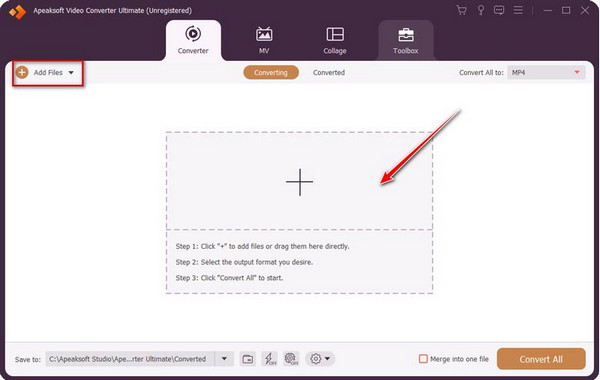
Étape 2Choisissez MOV comme format de sortie
Appuyez ensuite sur Tout convertir en liste déroulante en haut du coin droit, et les formats convertibles seront affichés devant vous. Sélectionner MOV dans la barre latérale gauche et définissez la qualité souhaitée.
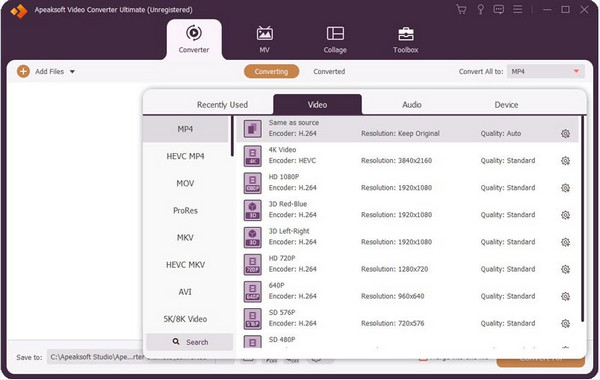
Étape 3Convertir MPG en MOV
Après avoir terminé les réglages, vous pouvez choisir votre dossier cible pour enregistrer votre vidéo éditée en cliquant sur le bouton en bas à gauche de la page. Vous pouvez également modifier l'effet de l'image en appuyant sur la touche éditer, Cut/Taille et Améliorer la vidéo bouton avant la sortie. Si vous souhaitez convertir plusieurs vidéos à la fois, cochez la case à côté Rassembler en un fichier.
Ensuite, cliquez sur le Convertir tout .
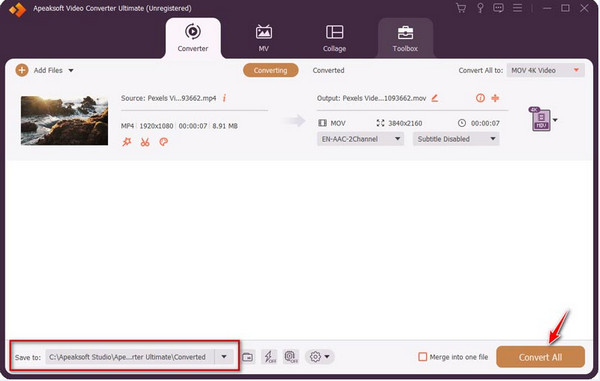
Partie 3. Comment convertir MPG en MOV sur Mac
Comme MOV est le meilleur format pris en charge par les appareils Apple, lorsque vous obtenez des vidéos MPG, vous pouvez avoir tendance à les convertir au format MOV. Nous vous recommandons d'utiliser QuickTime Player.
QuickTime Player est un lecteur multimédia développé par Apple, il est donc compatible avec Mac. Il peut être utilisé pour regarder des films, lire de l'audio et afficher des images. Aussi, QuickTime peut compresser la taille de la vidéo tout en gardant une qualité vidéo parfaite, et c'est gratuit. En même temps, il permet aux utilisateurs de convertir entre le format MOV et d'autres formats standard. Si vous avez besoin de convertir MPG en MOV sur Mac gratuitement, téléchargez et installez QuickTime sur votre PC.
Voici les étapes que nous proposons pour utiliser QuickTime Player.
Étape 1Ouvrez votre vidéo MPG avec votre lecteur QuickTime.
Étape 2Cliquez sur Fichier en haut à gauche de l'écran d'accueil de MacOS.
Étape 3Choisir Exporter comme, et sélectionnez 1080p, 4K ou d'autres résolutions en fonction de vos besoins.
Maintenant, votre fichier MPG est exporté en tant que fichier MOV.
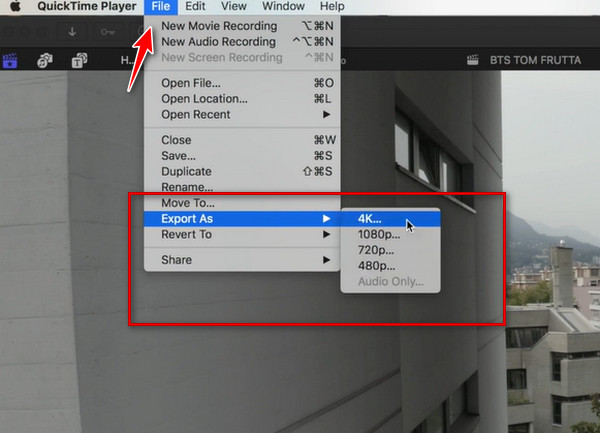
Partie 4. Méthodes en ligne pour convertir MPG et MOV
Parfois, vous pouvez trouver des moyens de convertir rapidement MPG en MOV en ligne sans installer de nouveau logiciel. Ici, nous vous recommanderons plusieurs façons de terminer le processus de conversion en ligne. Vérifiez-les et trouvez la manière qui vous convient le mieux.
Méthode 1. Convertisseur vidéo gratuit Apeaksoft
Apeaksoft Free Video Converter est un outil qui peut vous aider à convertir gratuitement MPG en MOV en ligne. Il est compatible avec de nombreux navigateurs populaires et un guide de démarrage rapide est fourni sur sa page. Avec cet outil, vous pouvez convertir toutes vos vidéos de manière pratique et efficace avec une vitesse et une qualité extrêmement élevées. De plus, les vidéos converties peuvent être lues immédiatement ou téléchargées directement sur les plateformes de médias sociaux.
Étape 1Choisir Convertisseur vidéo gratuit Apeaksoft, et téléchargez d'abord le lanceur.
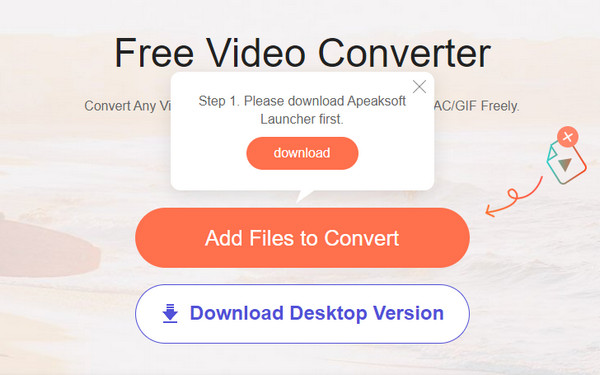
Étape 2Cliquez sur Ajouter des fichiers à convertir pour choisir la vidéo que vous souhaitez convertir.
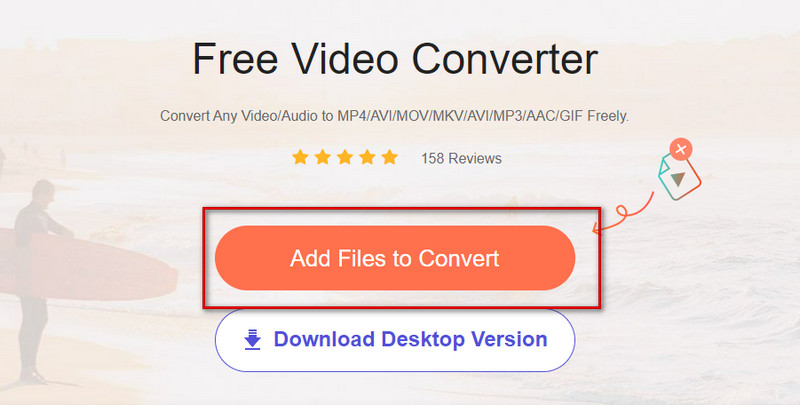
Étape 3Cochez le format cible à proximité Format vidéo. Puis appuyez Convertir.
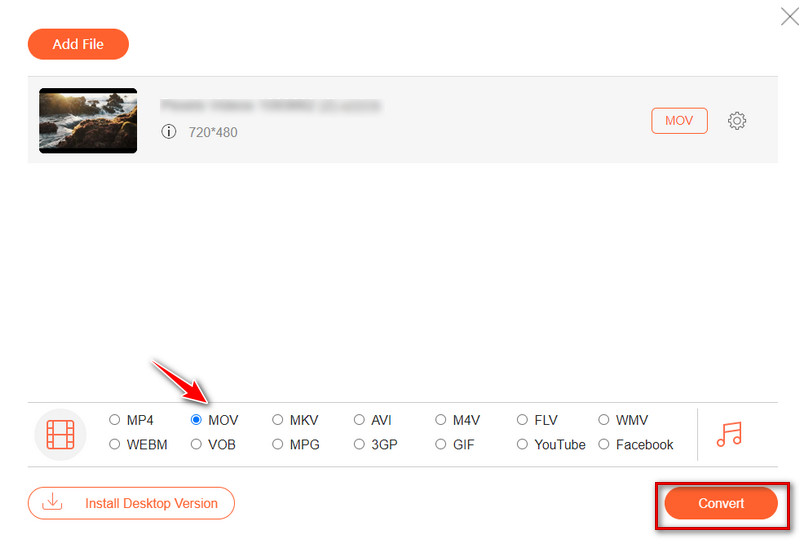
Méthode 2. CloudConvert
CloudConvert est un convertisseur en ligne pratique qui peut être appliqué aux vidéos, à l'audio et aux images. Il prend en charge la conversion de la majorité des formats modernes. De plus, lorsque vous l'utilisez, la résolution, la qualité et la taille du fichier peuvent être contrôlées via les options proposées sur l'interface. Vous pouvez utiliser CloudConvert pour 25 conversions par jour sans payer d'argent.
Étape 1Sélectionnez le fichier que vous devez convertir.
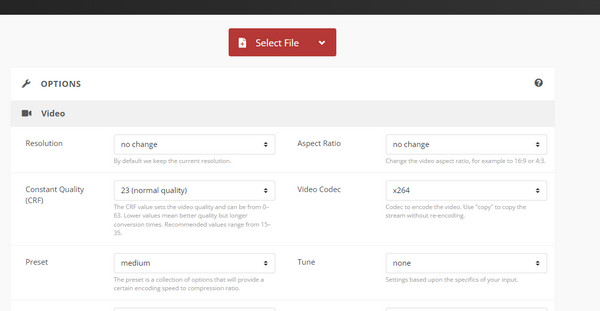
Étape 2Choisissez votre format cible et lancez votre conversion.
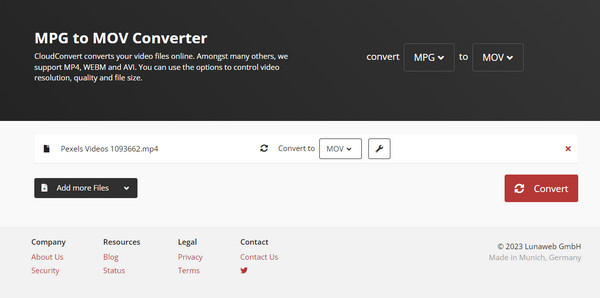
Partie 5. FAQ sur la conversion de MPG en MOV
Le fichier MOV est-il de haute qualité ?
La qualité des vidéos MOV est à un niveau assez élevé. Si vous continuez à regarder des vidéos de haute qualité ou à éditer des vidéos de manière professionnelle pour les films et la télévision, choisissez le format MOV. D'une manière générale, les éditeurs professionnels préfèrent MOV plutôt que d'autres formats.
Quel est l'inconvénient du fichier MOV ?
MOV est introduit par Apple et fonctionne généralement avec QuickTime Player. Faute de plates-formes spécifiques, vous pouvez rencontrer des problèmes lorsque vous essayez de lire ou de modifier des fichiers MOV. Ou vous pouvez convertir MOV vers d'autres formats, mais la qualité peut être faible.
Comment ouvrir le fichier MPG ?
Les fichiers MPG peuvent être lus par la plupart lecteurs multimédia, comme Windows Media Player, iTunes, QuickTime Player et VLC Media Player. Mais si vous utilisez Windows, vous devrez peut-être installer un encodeur MPEG-2.
Conclusion
Parfois, vous devrez peut-être choisir un format entre MPG et MOV pour répondre à vos besoins actuels, mais les façons de convertir sont diverses sur différentes plates-formes. Cet article vous fournit Apeaksoft Video Converter Ultimate, qui est un outil pratique et complet, pour réaliser votre conversion. Il est convivial et même les débutants peuvent l'utiliser facilement. Nous vous proposons également plusieurs autres façons de convertir MPG en MOV sur Windows, Mac et en ligne. Vous pouvez choisir selon vos besoins.




